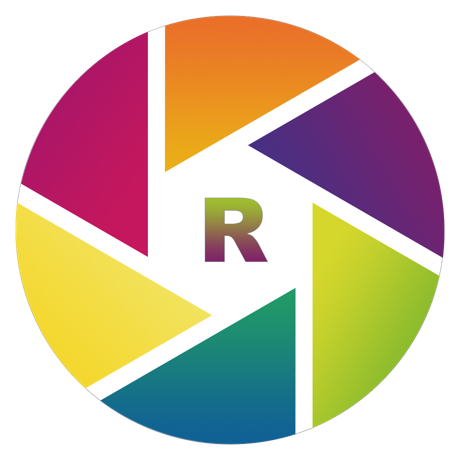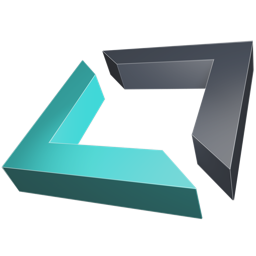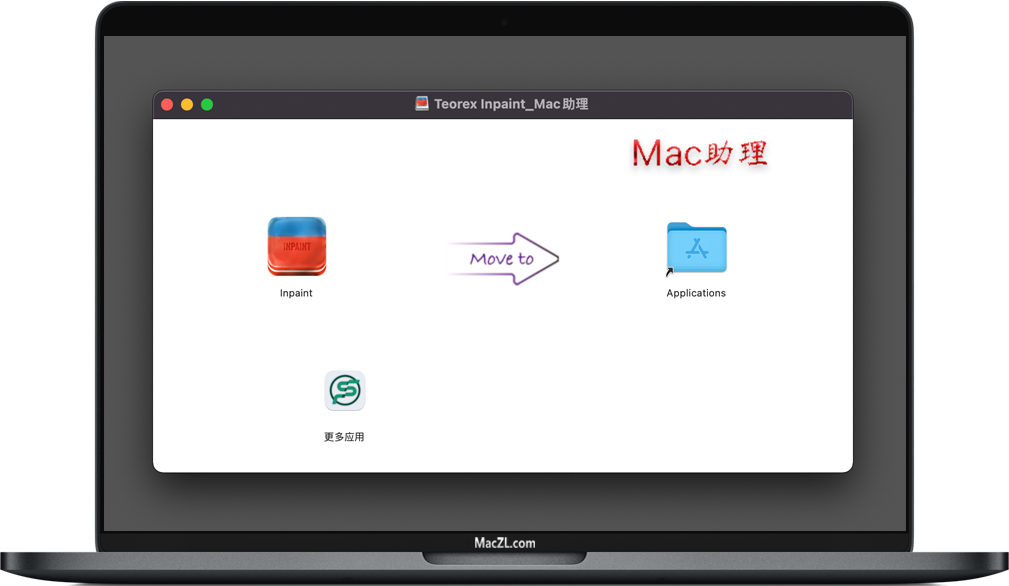seafile7.0.14 搭建onlyoffice实现 Office文件在线编辑-https篇
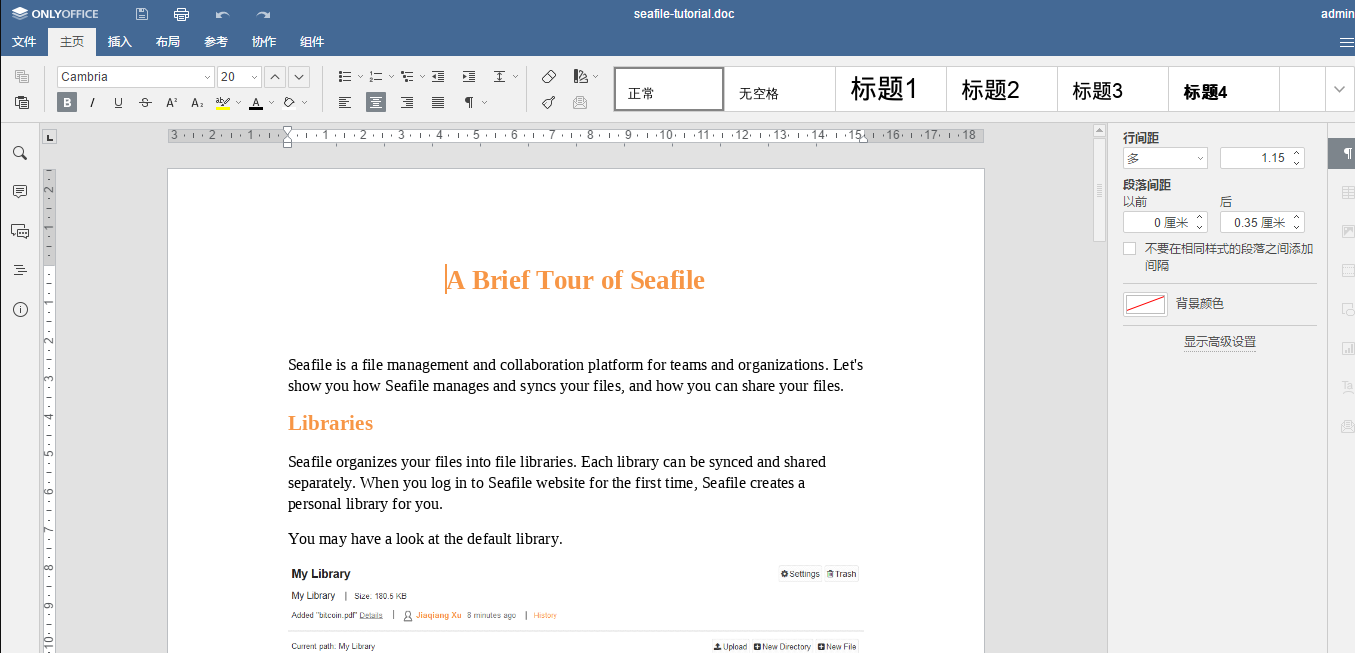
目录
介绍
前面文章介绍了如何安装和激活seafile 7.0.14企业版,onlyoffice可以在seafile中直接编辑word,execl,ppt,这个工具相当好用
好了,本编介绍如何安装onlyoffice实现office在线编辑
如果知识兔站点是http的,请看这篇
安装教程
1、安装wget
yum -y install wget
下载yum源
cd /etc/yum.repos.d/
wget https://mirrors.aliyun.com/docker-ce/linux/centos/docker-ce.repo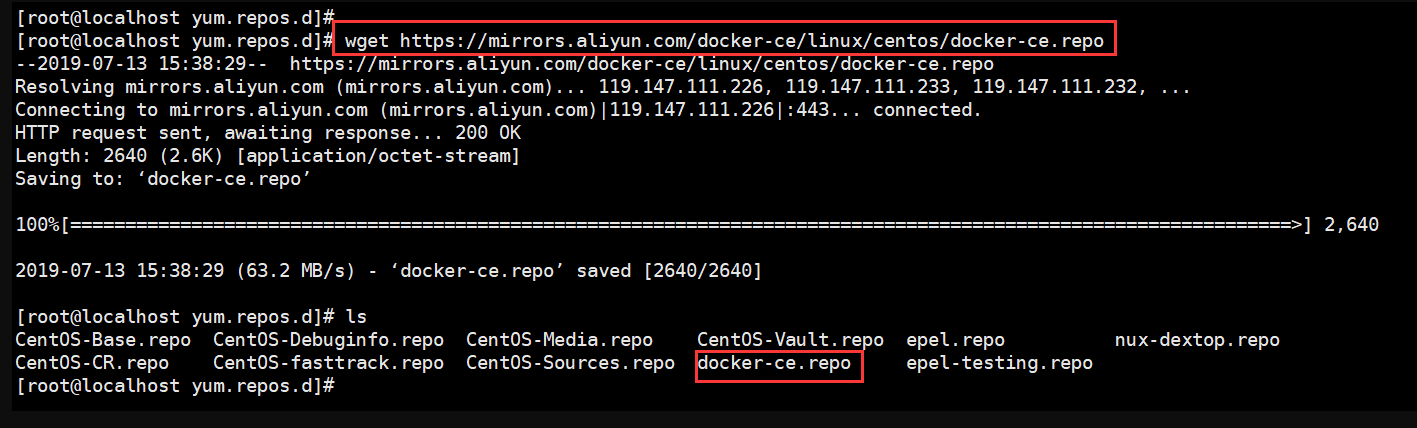
刷新yum集
yum repolist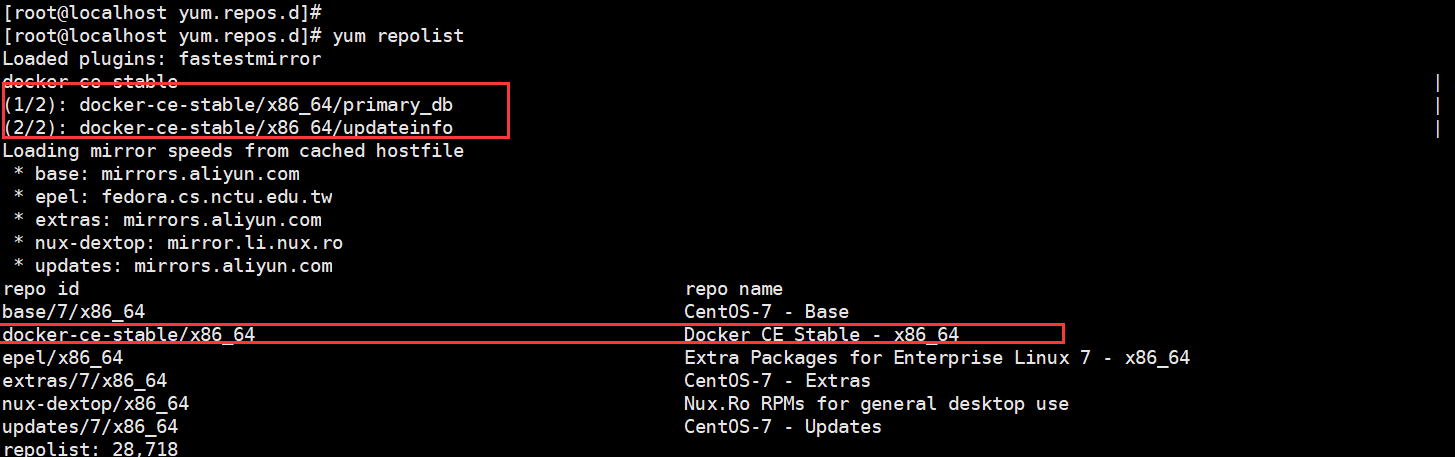
2.安装docker-ce
yum -y install docker-ce
3.把docker服务启动
systemctl start dockersystemctl enable docker4.更换docker容器镜像下载提升下载速度
编辑文件路径如下:
vi /etc/docker/daemon.json添加如下代码(也可以自己注册阿里云并从自己的“容器镜像服务”中获取)
{"registry-mirrors":["https://6w4lyiz2.mirror.aliyuncs.com"]}编辑好后按“Esc”退出编辑并“:wq”结束
5、上传SSL证书
打开宝塔下载证书
解压下载的压缩包
将Nginx文件夹下的.key文件和.crt文件改名为onlyoffice.key和onlyoffice.crt
如果知识兔没有.crt则把.pem改名为onlyoffice.crt
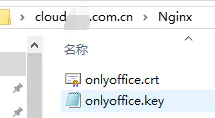
新建证书目录
[root@ecs-a869 yum.repos.d]# mkdir -pv /home/certs打开宝塔面板,将key和crt上传至/home/certs目录下
检查是否上传
[root@ecs-a869 yum.repos.d]# cd /home/certs[root@ecs-a869 certs]# lsonlyoffice.crt onlyoffice.key6、配置docker容器里nginx
#下载配置模板文件wget -O /home/certs/ds.conf https://yun.ittel.cn:1443/f/1a877fe2e9794a2fb5a7/?dl=1#编辑配置文件[root@ecs-a869 yum.repos.d]#vi /home/certs/ds.conf修改域名为实际域名,其他地方不需要修改
....server { listen 443 ssl; ssl_certificate /var/www/onlyoffice/Data/certs/openmediavault.crt; ssl_certificate_key /var/www/onlyoffice/Data/certs/openmediavault.key; server_name nas.XXXXXX.cn; #改成自己的域名....7、docker运行下载onlyoffice,此处设置onlyoffice监听端口为8889
- onlyoffice最新7.2版本加入了安全票据,已改成7.1.0,感谢
@Zzzz的反馈。
docker run -i -t -d --restart=always -p 8889:443 -v /home/certs:/mnt/certs -v /home/certs/ds.conf :/etc/nginx/conf.d/ds.conf onlyoffice/documentserver:7.1.0#--restart=always表示每次开机,只要当docker被设置为开机启动,此onlyoffice就会自动运行 -v 指挂载主机目到容器中查看docker镜像是否运行
docker ps[root@ecs-a869 certs]# docker psCONTAINER ID IMAGE COMMAND CREATED STATUS PORTS NAMESa5d3e840adcd onlyoffice/documentserver "/bin/sh -c /app/onl…" 49 seconds ago Up 47 seconds 80/tcp, 0.0.0.0:8889->443/tcp upbeat_lamarr测试是否能访问到onlyoffice
打开浏览器访问https://10.31.32.36:8889/welcome 10.31.32.36替换成自己的服务器IP
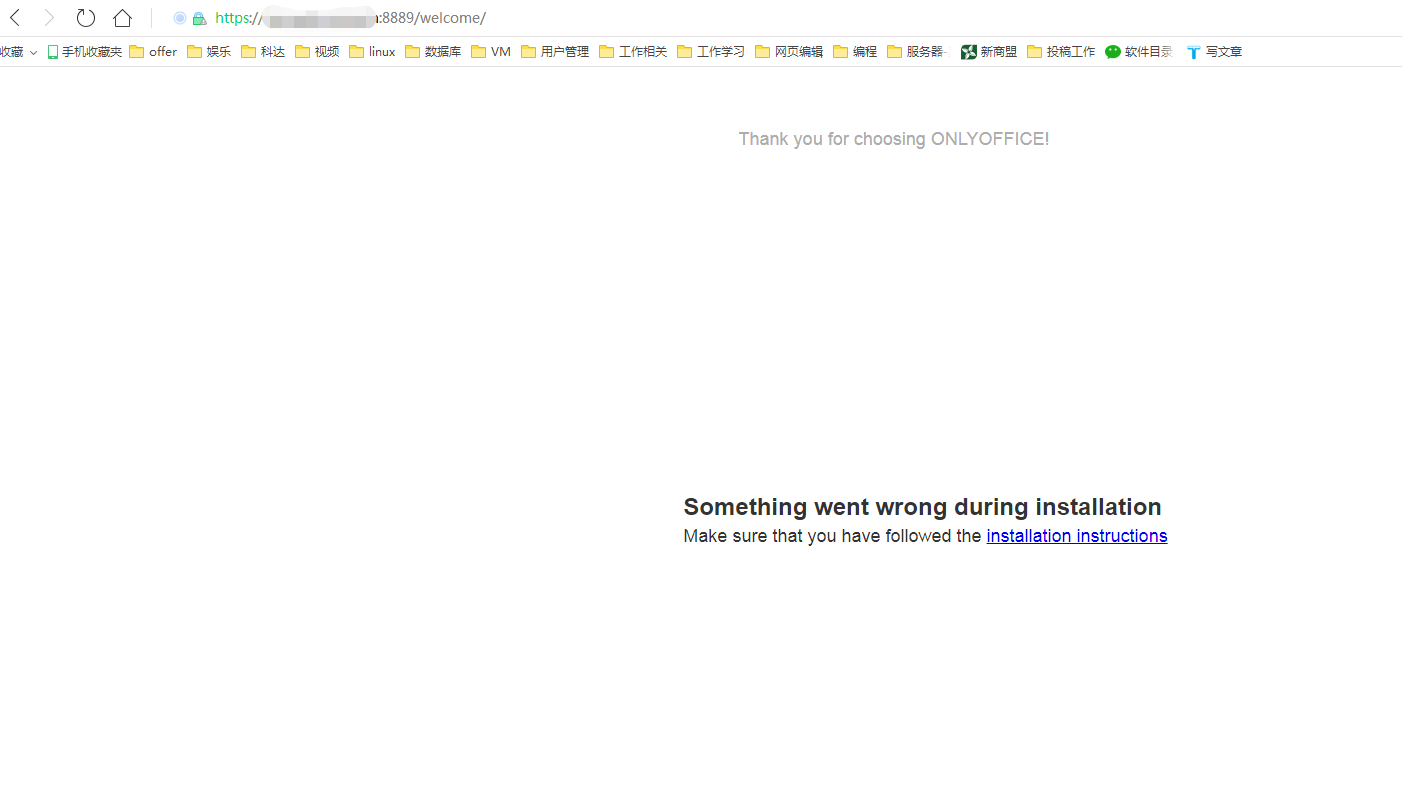
8.编辑文件seahub_settings.py
命令:
vi /opt/seafile/conf/seahub_settings.py在此文件下末尾添加如下内容:
# Enable Only OfficeENABLE_ONLYOFFICE = TrueVERIFY_ONLYOFFICE_CERTIFICATE = False#10.31.32.36替换成自己的IP或者域名ONLYOFFICE_APIJS_URL = 'https://10.31.32.36:8889/web-apps/apps/api/documents/api.js'ONLYOFFICE_FILE_EXTENSION = ('doc', 'docx', 'ppt', 'pptx', 'xls', 'xlsx', 'odt', 'fodt', 'odp', 'fodp', 'ods', 'fods')ONLYOFFICE_EDIT_FILE_EXTENSION = ('docx', 'pptx', 'xlsx','ppt','xls','doc')然后知识兔重启Seafile服务
命令:
cd /opt/seafile/seafile-server-latest/systemctl start seafilesystemctl start seahub
9、seafile修改SERVICE_URL
配置成自己的https的url
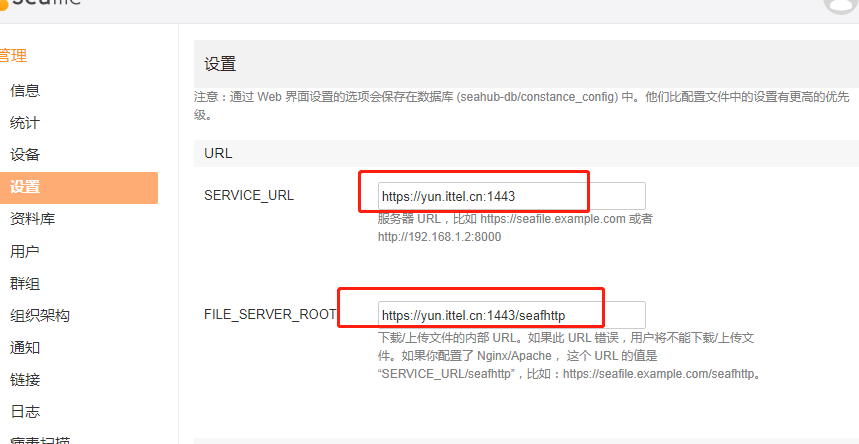
进入我的资料库/私人资料库中上传doc或xlxs或pptx文件
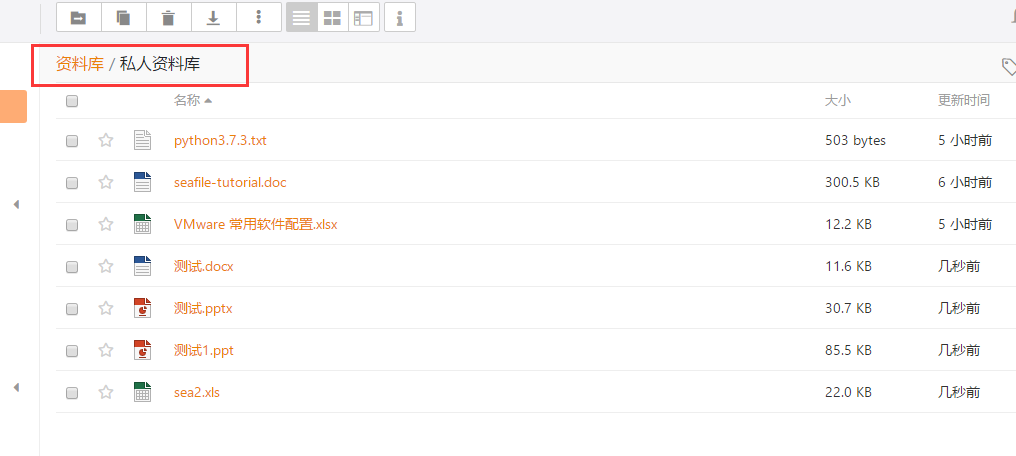
10.测试打开doc,docx,ppt,pptx,xlxs,xls
打开doc文件如下:
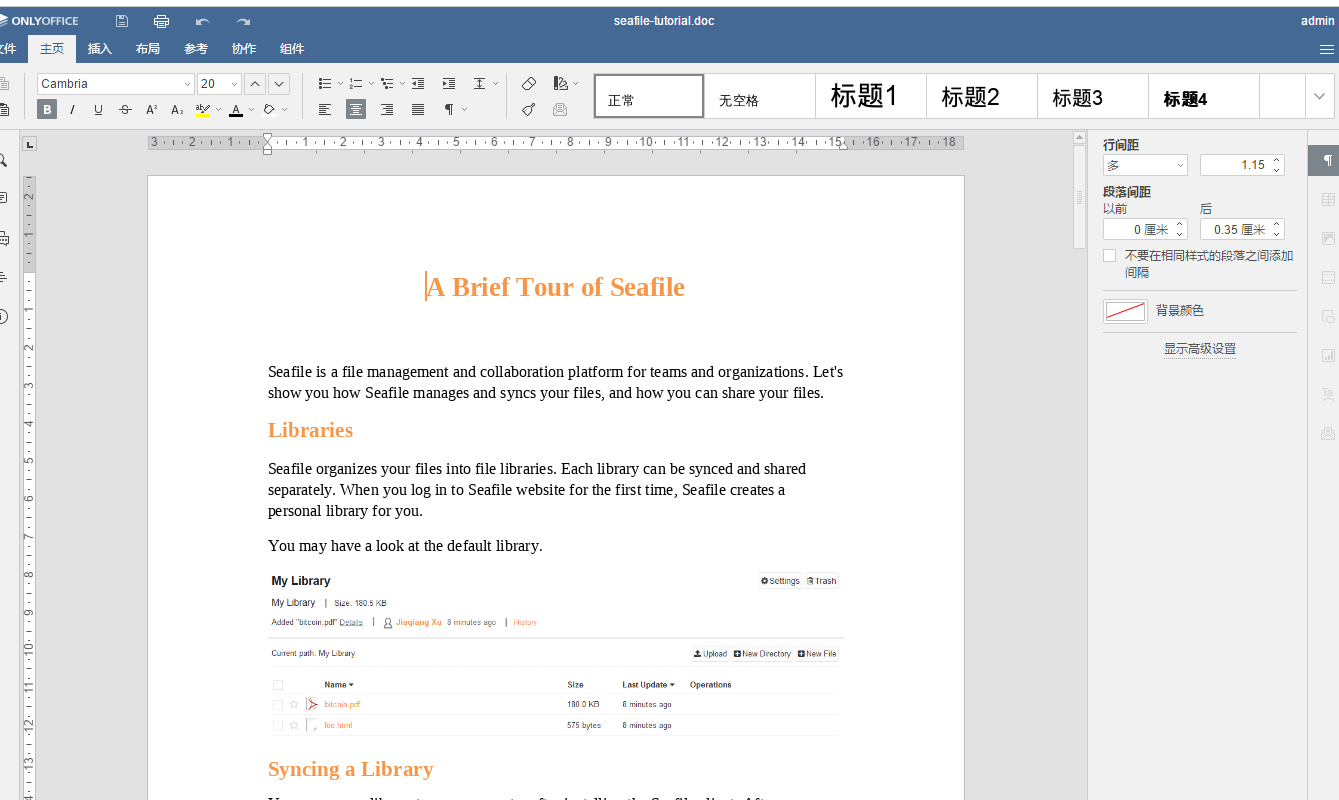
打开docx文件如下:
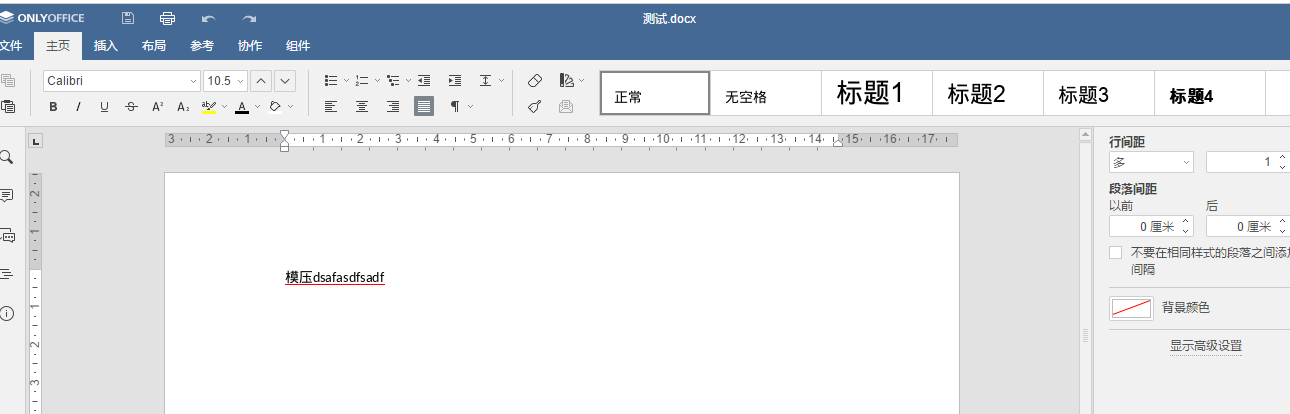
打开ppt文件如下:
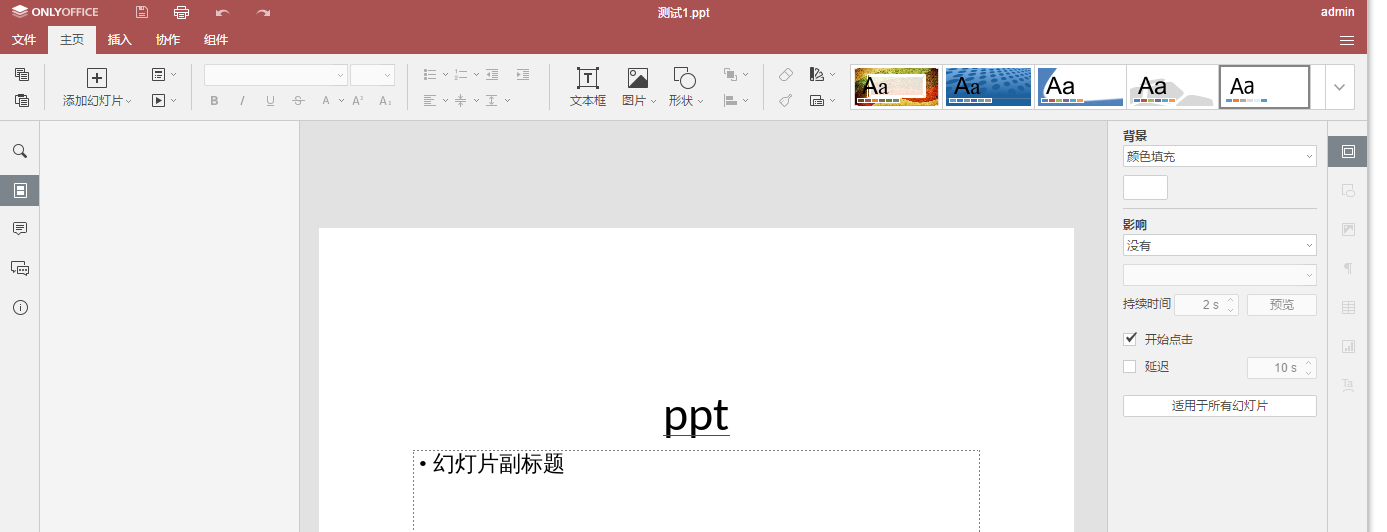
打开pptx文件如下:
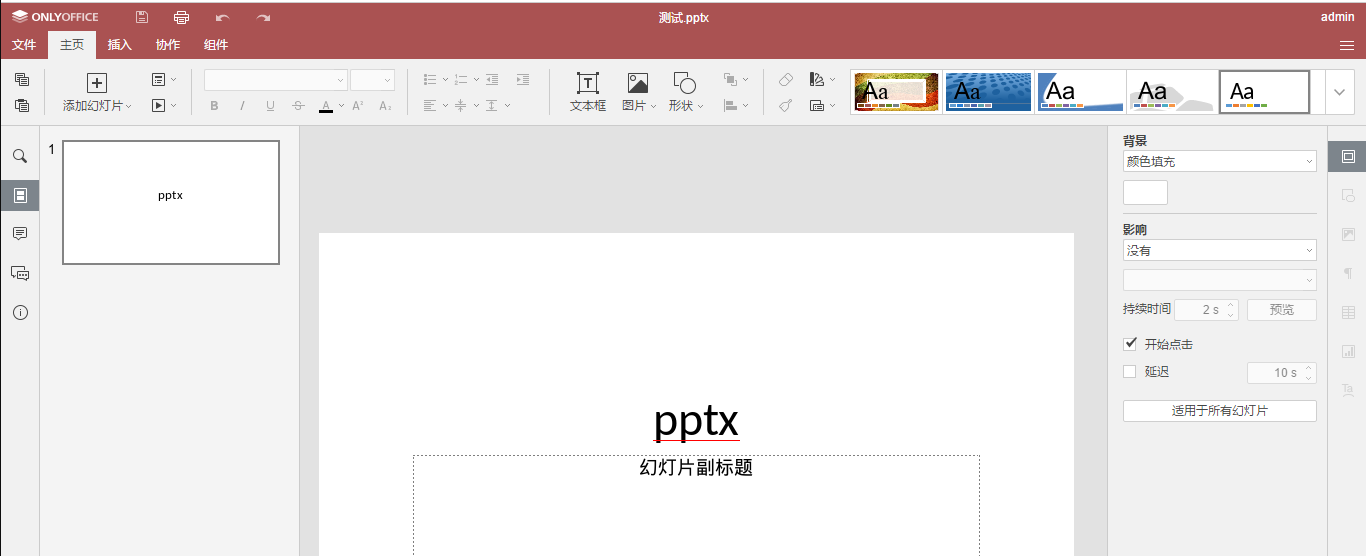
打开xls文件如下:
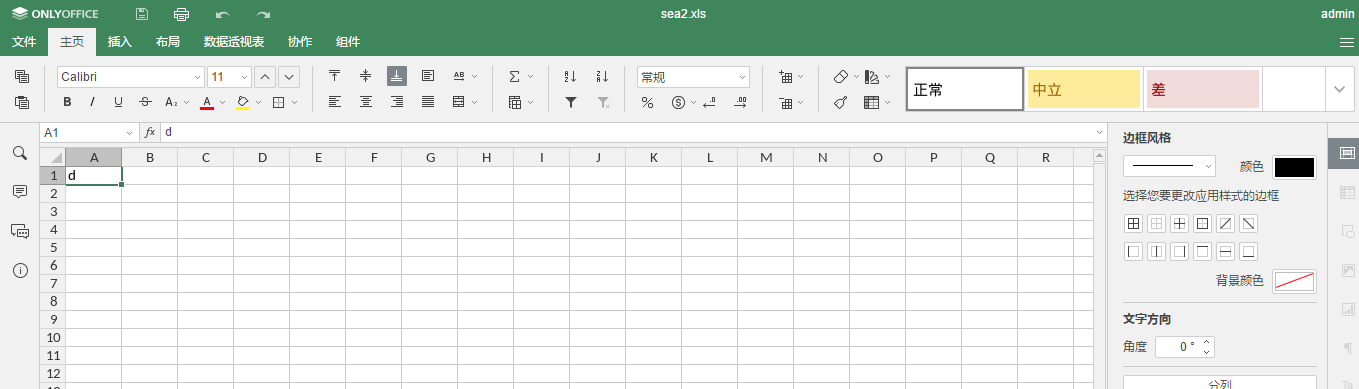
打开xlxs文件如下:
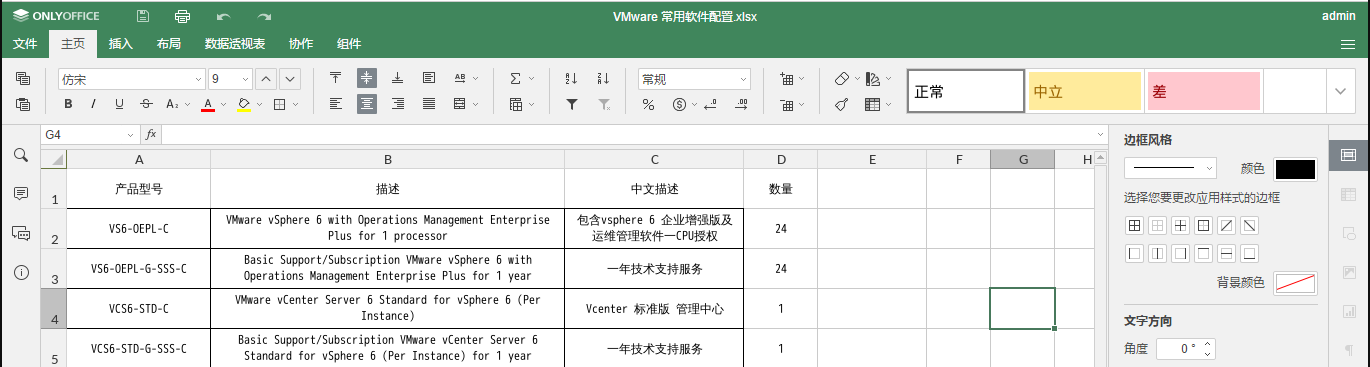
(安装过程中有疑问,知识兔可以技术交流,知识兔 ? )
下载仅供下载体验和测试学习,不得商用和正当使用。